システムをセットアップするとき、またはさまざまな設定を変更するときに、一部の PS4 ユーザーにオーディオの問題 (音が出ない) が発生する場合があります。 まれに、明らかな理由もなく PS4 のオーディオが停止することがあります。 「PS4 音 が 出 ない」という問題に悩んでいる場合は、この記事を読んでその原因と解決方法を知ってください。
PS4 音 が 出 ない問題の原因
PS4 音 が 出 ない場合は、次のような原因が考えられます。

ディスプレイ/テレビの音量が低いかミュートになっている
ほとんどのテレビやディスプレイにはミュート ボタンがありますが、無視しても構いません。 あるいは、テレビのレベルが低すぎてスピーカーから何も聞こえない可能性があります。
さらに、テレビを Bluetooth オーディオ デバイスに接続し、切断するのを忘れた可能性もあります。
さまざまな商品と一緒に使用するオーディオ デバイスが多数ある場合、人々はこのようなよくある間違いを犯します。
HDMI ケーブルまたはポートの障害
HDMI ケーブルはコンソールの音声をテレビに送信するため、ケーブルに欠陥があっても PS4 で音声の問題が発生することはありません。 さらに、HDMI コネクタに欠陥があると、HDMI 経由でオーディオ信号が終了する可能性があります。
これは一般的に、HDMI ケーブルの品質が低かったり、持ち物を定期的に移動したりしてケーブルの接合部にストレスがかかることが原因で発生します。
テレビのファームウェアエラー
ディスプレイまたはスマート TV はファームウェアまたはシステム ソフトウェアによって動作しているため、エラーや不具合が発生しやすくなります。
テレビの音声設定と本体の音声がすべて正しくても、ファームウェアまたはシステム ソフトウェアが誤動作している場合、音声を聞くことができません。
コンソールのオーディオ設定が正しくない
音声が出ない問題の主な原因の 1 つは、音声設定です。 ゲームセッション中に、ユーザーはコンソールを介して複数のオーディオチャンネルを選択できます。
最適なサウンド出力を受信するには、適切なオーディオ コーデックまたは品質を備えた関連するオーディオ チャネルまたはデバイスを選択する必要があります。
オーディオポートまたはケーブルの損傷
正しいオーディオ デバイスまたはチャンネルを選択した場合でも、選択したデバイスのオーディオ接続またはポートが破損し、PS4 で音声が聞こえなくなる可能性があります。
光ファイバーのコアにより、ホーム シアター サウンド システムの光オーディオ出力ケーブルも脆くなります。
古い PlayStation システム ソフトウェア
システム ソフトウェアが古いと、WiFi が頻繁に切断されたり、最悪の場合は電源がまったく入らなくなるなど、さまざまな問題が発生する可能性があります。
障害のあるシステム ソフトウェアは、新しいソフトウェア サポートに適応するために新しいアップデートを受け取ります。 電流が流れていない場合、オーディオの問題が発生する可能性があります。
「PS4の音が出ない」問題を解決する方法については、読み続けてください。
PS4 音 が 出 ない問題を解決する方法
PS4 音 が 出 ない問題を解決するには、以下の方法に従ってください。

#1. ディスプレイ/テレビの音声がミュートされているか壊れていないかを確認する
一般的に、テレビをミュートにして、そのテレビ/ディスプレイにリンクされている PS4 でゲームをプレイする前にミュートを解除するのを忘れてしまいます。
テレビ画面にミュートのサインがある場合は、コーナーのヒントに注意してください。 もう 1 つの可能性としては、テレビの音量が最低に設定されており、可聴音は発生していませんが、ミュート信号は表示されていません。
まず、PS4 本体の音声が出ない問題を軽減するために、テレビ/ディスプレイの音量レベルを確認してください。
#2. 複数の HDMI ポートまたはケーブルを使用する
HDMI ケーブルは、コンソールからディスプレイにオーディオ信号を伝送しますが、HDMI ケーブルに軽微な損傷があると、ビジュアル出力は表示されますが、オーディオ信号がブロックされる場合があります。
以前の HDMI 接続を確認するには、HDMI ケーブルを交換する必要があります。 コンバータを使用してコンソールとディスプレイを接続する場合は、コンバータがオーディオ信号をディスプレイ/テレビに送信できることを確認してください。 コンバータが正常に動作しているかどうかを確認してください。
さらに、ユーザーによる不注意なワイヤーの引っ張りや乱用は、HDMI ポートに損傷を与える可能性があります。 異なる HDMI ポートを切り替えて、別の HDMI ポートが機能するかどうかを確認します。
#3. PS4のオーディオデバイス設定を確認する
PS4 は、高解像度オーディオのサポートを含む、豊富なオーディオ機能を誇ります。 ただし、テレビやオーディオ デバイスに応じてオーディオ設定を変更できない場合、これらの多くのオプションや機能はすぐに混乱する可能性があります。
PS4 オーディオ デバイスの設定を確認するには、次の手順に従ってください。
PS4の設定メニューに移動します
- 「デバイス」オプションを選択します
- 「ヘッドフォンに出力」オプションを選択します
- すべてのオーディオを選択
- 「出力デバイスの切り替え」を選択します。 [デバイス オプション] リストで、[自動的に] チェックボックスをオンにします。
これで、デバイスのオーディオが関連するオーディオ チャネルを検出し、そのオーディオがフル コンソール オーディオによってそのオーディオ デバイスに配信されます。
#4. 音声出力設定を変更する
PS4 はさまざまな方法で多数のオーディオ チャンネルに接続できるため、ユーザーはどれを使用するかを決定する際に頻繁に間違いを犯します。 あるいは、現在アクティブなオーディオ デバイス チャネルの変更を無視することもあります。
たとえば、ホーム シアターとテレビが PS4 に接続されており、ホーム シアターがオフになっている場合、以前に光デジタル出力をアクティブなオーディオ チャンネルとして設定しているため、音は聞こえません。 テレビから音声を聞くには、テレビを HDMI に変換します。
オーディオ出力パラメータを変更するには、次の手順に従います。
- PS4の設定メニューを開きます。
- 「サウンドと画面」タブに移動します。
- オーディオ出力設定を選択します。
- プライマリ出力ポートをアクティブにします。
- HDMI 出力オプションを選択します。
- すべてのボックスにチェックを入れます。
- 音声フォーマットが優先されます。
- ビットストリーム(ドルビー)を選択します。
サウンド機器およびディスプレイ/TV 出力に基づいて、オーディオ コーデックまたは EQ テクニックを変更または選択する必要があります。
#5. コントローラーのオーディオ ポートまたは外部オーディオ ケーブルとコネクタを調べます。
前述したように、PS4 コンソールには 3.5mm/S-PDIF オーディオ ポートがありません。 ただし、光オーディオをサポートするホーム シアター システムをお持ちの場合、PS4 コンソールには最高品質の光オーディオ出力を可能にする専用のデジタル出力 (光) コネクタが搭載されています。
それにもかかわらず、光ファイバーケーブルは、そのコアがガラスファイバーであるため、脆いことで有名です。 接続線が損傷していないか確認してください。 DualShock 4 コントローラーのオーディオ接続により、ユーザーはヘッドフォンを接続できるようになります。
コントローラーのオーディオ ポートに損傷を与える可能性があるため、ヘッドセットのコードを決して引っ張らないでください。 最後に、PS4 のサウンドの問題を解決するために、ポート、ケーブル、コネクタ (ヘッド) に損傷がないか確認します。
#6. PS4システムソフトウェアのアップグレード
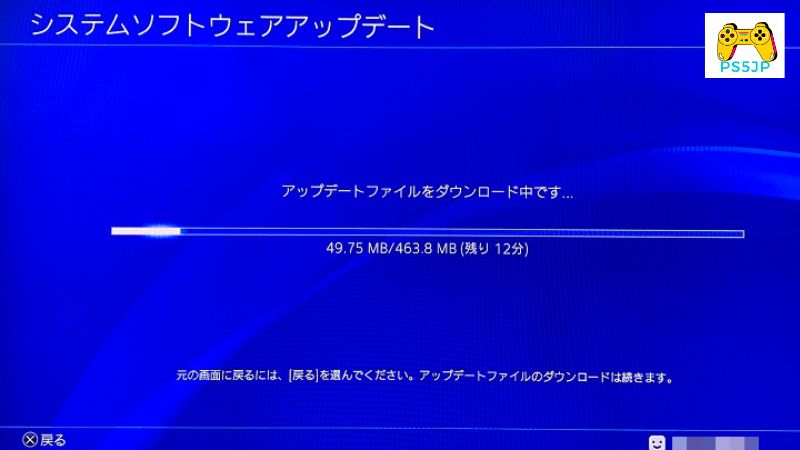
PS4のシステムソフトウェアは自動的にアップデートされますが、特定の設定ミスや問題により自動アップデートができない場合があります。 その場合は、PS4の設定からファームウェアを手動でアップデートする必要があります。
PS4 システム ソフトウェアを手動でアップグレードするには、次の手順に従います。
- PS4の設定に移動します。
- [システム ソフトウェア アップデート] オプションを見つけます。
- 更新されたファイルがダウンロードされたら、「次へ」ボタンをクリックします。
- 確認するには、「更新」ボタンをクリックします。
- 更新手順が完了するまで待ちます。
- 更新成功の通知を確認します。
システムをアップグレードすると、システムの応答性が向上し、バグがなくなったことに気づくはずです。 サウンドの問題もアップグレード後に解決される予定です。
#7。 デフォルト設定の復元オプションを使用する
PS4 の設定がめちゃくちゃになり、どの設定を変更したか思い出せない場合は、「デフォルト設定に戻す」がワンストップ ショップです。 発生しているオーディオの問題が設定を変更しても解決できない場合でも、デフォルトに戻すことで、すべてのティージングを理想的な動作状態に戻すことができます。
「設定を復元」ではすべての設定がデフォルトにリセットされますが、データは失われませんので、データについては心配する必要はありません。
ただし、「PS4 を初期化する」というラベルの付いたリセット オプションにはすべてが破壊されるため注意してください。 このオプションは、微調整、修正、変更を行っても結果が得られず、音声が出ない問題の原因が本体にある場合にのみ使用してください。
よくある質問
PS4 の画面から音が出ないのはなぜですか?
PS4 でオーディオの問題が発生している場合は、信号の問題を調べる必要があります。 PS4 画面の入力チャンネルを変更し、元に戻すと問題が解決します。
たとえば、PS4 が HDMI 1 ポートに接続されている場合、入力チャンネルを HDMI 1 から HDMI 2 に変更し、その後 HDMI 1 に戻すことができます。
モニターはスピーカーなしでも音を出すことができますか?
ほとんどのモニターにはスピーカーはありません。 ディスプレイに接続された PC またはラップトップのオーディオ出力には、ヘッドフォンまたはスピーカーが必要です。 ラップトップを持っている場合は、デバイスのスピーカーを使用できます。
スピーカーなしでPS4画面から音を出すにはどうすればよいですか?
スピーカーのないモニターに PS4 を接続するには、HDMI ケーブルが必要です。 聴覚フィードバックは、ディスプレイまたは PS4 リモコンのヘッドフォン ソケットに接続しない限り、聞こえません。
PS4 のサウンドの問題を特定するにはどうすればよいですか?
まず、PS4 の「設定」メニューでサウンド設定を確認してください。 次に、オーディオ ポートと接続ケーブルが破損していないことを確認します。 周辺機器の問題を回避するために、別のヘッドフォンまたはスピーカーを接続してみてください。 問題がなければ、PS4 のハードウェアに問題がある可能性があります。または、テクニカル サポートに連絡してください。
PS4 の音がスピーカーやヘッドフォンから聞こえないのはなぜですか?
PS4 のヘッドフォンやスピーカーから音が聞こえない場合は、いくつかの理由があります。 まず、PS4 とその他のデバイスのサウンド設定が正しく設定されていることを確認してください。 接続されたプラグとオーディオ ポートをチェックして、技術的なエラーがないことを確認します。 問題が解決しない場合は、別のオーディオ デバイスに接続して原因を調べます。
結論
PS4 でオーディオの問題が発生することがありますが、これは非常に不快な場合があります。 PS4 ではビデオが表示されても音声が聞こえなかったり、ビデオが時々見えにくくなったりする場合があります。
その結果、このような状況を解決するために使用できる方法を詳しく説明しました。 これらのソリューションは迅速かつ複雑ではなく、多くの時間を費やすことはありません。 したがって、修理工場に行く前に、試してみてください。


